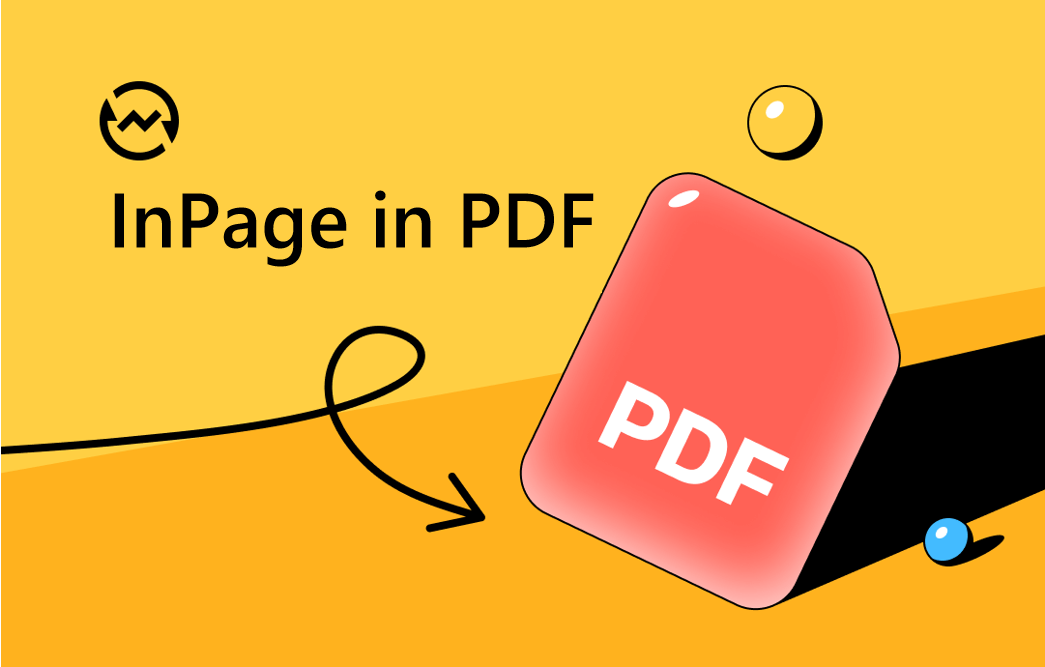
Lösung 1: Konvertieren von InPage in PDF innerhalb der InPage-App
Wenn Sie die InPage-Software auf Ihrem Gerät installiert haben, können Sie InPage-Dateien direkt über die Druckfunktion in PDF exportieren. Hier ist die Methode:
Schritt 1: Starten Sie InPage und öffnen Sie die Datei, die Sie in eine PDF-Datei umwandeln wollen;
Schritt 2: Klicken Sie auf Datei > Drucken, um das Drucken-Fenster aufzurufen. Alternativ können Sie auch die Tastenkombination Strg + P verwenden;
Schritt 3: Erweitern Sie das Dropdown-Menü Name und wählen Sie Microsoft Druckerausgabe in PDF. Passen Sie die jeweiligen Druckeinstellungen nach Bedarf an und klicken Sie auf OK;
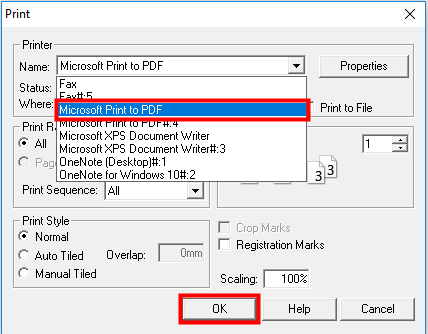
Schritt 4: Klicken Sie im Dialog-Fenster auf Ja;
Schritt 5: Benennen Sie die konvertierte PDF-Datei und legen Sie den Zielort fest, wo Sie sie speichern wollen. Klicken Sie dann auf Speichern, um die InPage-Datei in PDF umzuwandeln.
Lösung 2: InPage in PDF umwandeln mit SwifDoo PDF
Derzeit gibt es keinen direkten InPage-in-PDF-Konverter. Sie können jedoch InPage-Dateien als Bilder exportieren und dann einen PDF-Konverter verwenden, um die Bilder als PDF speichern zu können. SwifDoo PDF wird Ihnen dabei helfen.
Schritt 1: Öffnen Sie Ihre InPage-Datei und klicken Sie auf Datei > Seite exportieren;
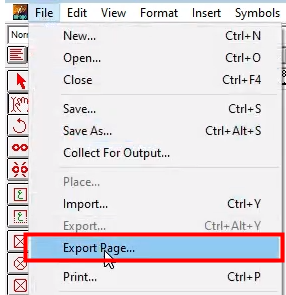
Schritt 2: Bestimmen Sie den Export-Seitenbereich und klicken Sie im Fenster Als Bild exportieren auf Durchsuchen;

Schritt 3: Benennen Sie die exportierte Datei, wählen Sie einen Speicherort, wählen Sie CompuServe Bitmap-Dateien als Speichertyp und klicken Sie auf Speichern;
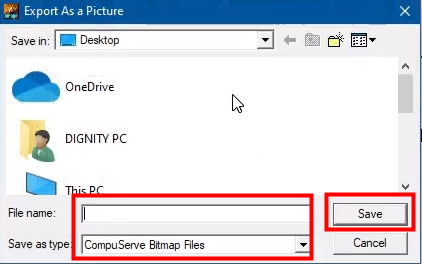
Schritt 4: Starten Sie SwifDoo PDF, gehen Sie auf die Registerkarte Konvertieren und klicken Sie auf Bild in PDF;
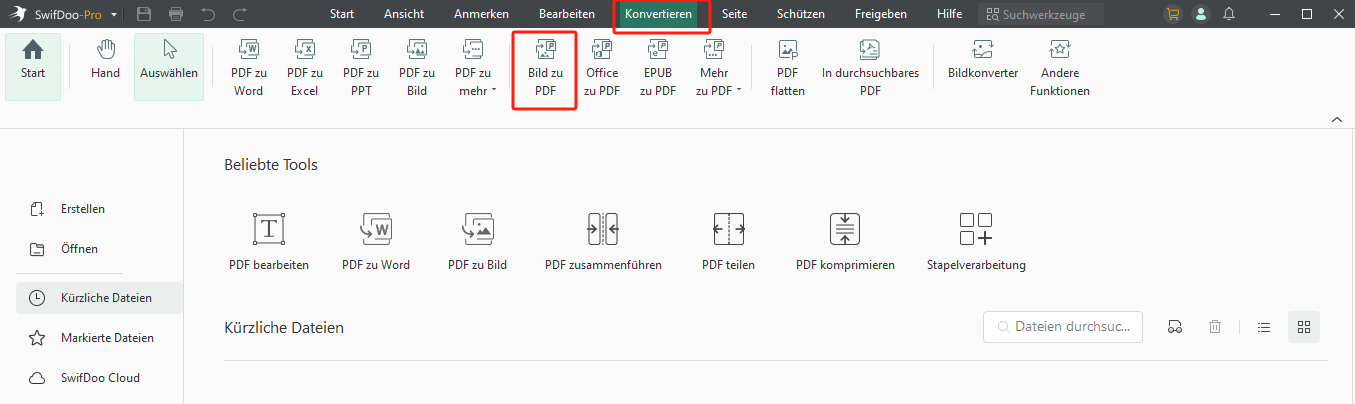
Schritt 5: Importieren Sie die konvertierten Bilder in das Programm, passen Sie die Konvertierungseinstellungen an und klicken Sie auf Start.
Neben der PDF-Konvertierung können Sie mit diesem leistungsstarken PDF-Editor PDF-Dokumente signieren, PDFs für eine schnellere Dateiübertragung komprimieren, PDF flatten, um unerwünschte Bearbeitungen zu verhindern, und vieles mehr.
Was kann SwifDoo PDF sonst noch?
- SwifDoo PDF kann auch weitere Dateiformate konvertieren, darunter JPG, PNG, BMP, TIF, Word, Excel, TXT, HTML, Markdown, XPS und CAD;
- Sie können Bild komprimieren oder zwischen anderen Dateifromaten konvertieren;
- Konvertieren Sie viele Dateien auf einen Schlag, um Zeit zu sparen;
- Sie können mehrere einzelne PDFs zu einem einzigen zusammenführen oder ein großes PDF in kleinere Dateien aufteilen;
- Passen Sie die PDF-Seitengröße vor der Konvertierung an
Konvertieren Sie jetzt Inpage in das PDF-Format, indem Sie die SwifDoo PDF-App herunterladen.
Lösung 3: InPage PDF online umwandeln über Online2PDF
Online2PDF ist ein vielseitiges Online-Tool, das für viele PDF-Aufgaben entwickelt wurde. Mit diesem gratis Tool können Sie PDF ganz einfach bearbeiten, entsperren und mehrere PDF-Dateien zusammenfügen. Außerdem haben Sie die Möglichkeit, PDF-Dateien in Formate wie Word, Excel, PowerPoint und JPG zu exportieren.
Online2PDF bietet zwar keine direkte Konvertierung von InPage in PDF, aber es unterstützt die Konvertierung von OXPS-Dateien in PDF. Da Sie in der InPage-App aus einer InPage-Datei eine OXPS-Datei erstellen können, können Sie Online2PDF als Zwischenwerkzeug verwenden, um Ihre InPage-Dateien in PDF zu konvertieren. Fangen wir an.
Schritt 1: Klicken Sie auf Datei > Drucken, wählen Sie Microsoft XPS Document Writer aus dem Menü Name und klicken Sie auf OK;
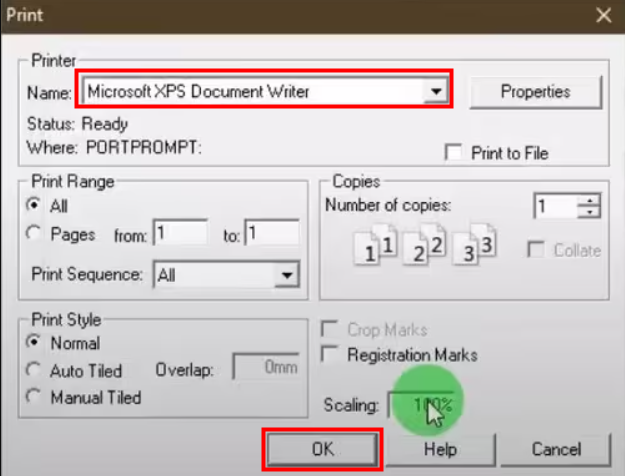
Schritt 2: Benennen Sie die Datei, wählen Sie einen Speicherort und klicken Sie auf Speichern, um die InPage-Datei in OXPS zu konvertieren;
Schritt 3: Rufen Sie die Online2PDF-Webseite auf, laden Sie Ihre Datei hoch und klicken Sie auf Konvertieren;
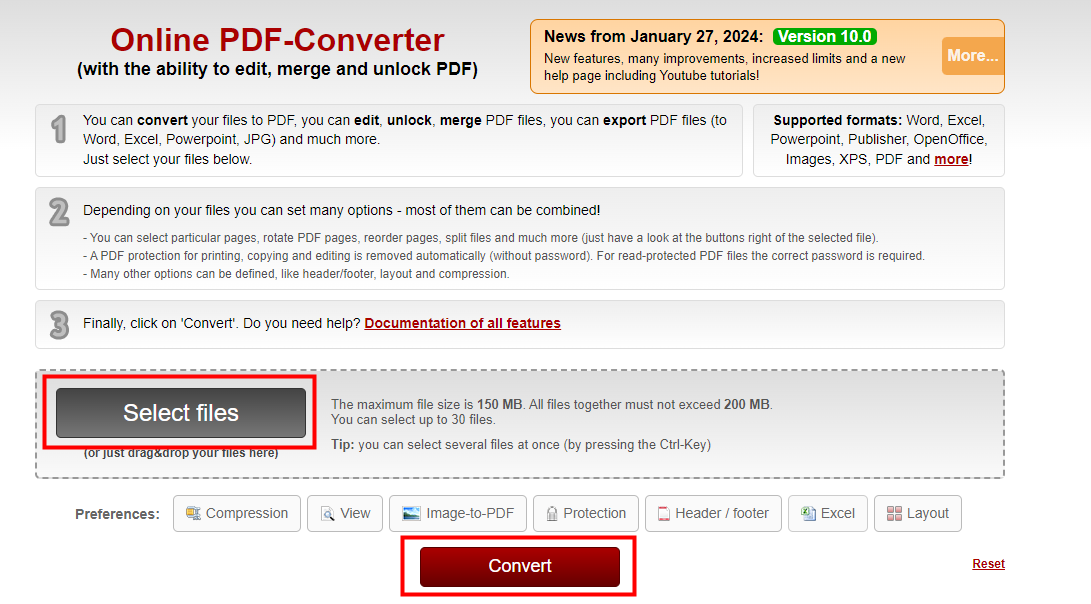
Schritt 4: Wenn der Konvertierungsprozess abgeschlossen ist, erscheint ein Dialogfeld mit Informationen zur heruntergeladenen Datei . Benennen Sie die PDF-Datei und klicken Sie auf Download starten, um die PDF-Datei auf Ihrem Gerät zu speichern.
Was ist eine InPage-Datei?
Das InPage-Dateiformat stammt aus dem Programm InPage. Es kommt gewöhnlich mit der Dateierweiterung ".inp".
InPage ist ein Textverarbeitungs- und Seitenlayoutprogramm, das hauptsächlich für die Erstellung von Dokumenten in Urdu verwendet wird. Diese Software ist berühmt für ihre benutzerfreundliche Oberfläche und ihre Fähigkeit, Schriftzeichen auf dem Bildschirm und in gedruckter Form der handschriftlichen Kalligrafie nachzubilden. Neben Urdu unterstützt es auch Sprachen wie Arabisch, Balti, Belutschi, Burushaski, Paschtu, Persisch, Punjabi, Sindhi und Shina. Es ist sowohl mit Windows- als auch mit macOS-Betriebssystemen kompatibel.
Schlussworte
Die Konvertierung von InPage-Dateien in PDF ist eine praktische Methode, um den Zugang und Komfort zu verbessern. In diesem Artikel haben wir uns mit drei Methoden beschäftigt, die jeweils ihre eigenen Vorzüge haben. Probieren Sie die Methoden aus, um das für Sie am besten geeignete Wahl auszuwählen.








